Онлайн анализ на драйвери. Програма за търсене и инсталиране на драйвери
За много потребители инсталирането и актуализирането на драйвери е доста досадна и сложна задача. Ръчното търсене често води ентусиастите до сайтове на трети страни, където вместо ценния софтуер се хващат вируси, инсталират шпионски приложения на трети страни и други ненужни програми. Актуализираните драйвери оптимизират работата на цялата система, така че няма нужда да отлагате актуализацията!
Универсални програми за актуализиране на драйвери
За да улесните живота както на вашия персонален компютър, така и на себе си, просто изтеглете програма, която самостоятелно ще намери и актуализира необходимия драйвер на вашия компютър. Такива приложения могат да бъдат универсални за всеки компонент или предназначени за конкретен производител на хардуер.
Една от най-добрите програми за актуализиране на драйвери на вашето устройство. Приложението е лесно за използване, така че дори неопитен потребител ще разбере приятелския интерфейс. Пакетът драйвери се разпространява безплатно и можете да изтеглите програмата от официалния уебсайт на разработчика, който описва подробно тънкостите на системата за търсене и описва основите на използване. Програмата работи с всякакви компоненти и намира най-новите драйвери в огромна база данни. Освен това пакетът включва и допълнителни програми, които ще ви позволят да се отървете от вируси и рекламни банери. Ако се интересувате само от автоматично актуализиране на драйвери, посочете тази опция по време на инсталацията.
DriverPack Solution независимо идентифицира оборудването, установява съответствие между намерените устройства и драйверите, които са в базата данни
- удобен интерфейс, лекота на използване;
- бързо търсене на драйвери и тяхното актуализиране;
- две опции за изтегляне на програмата: онлайн и офлайн; Онлайн режимът работи директно със сървърите на разработчика, а офлайн режимът изтегля изображение от 11 GB за по-нататъшно използване на всички популярни драйвери.
- инсталира допълнителен софтуер, който не винаги е необходим.
Едно от най-популярните приложения за изтегляне на драйвери и оптимизиране на системата. Driver Booster се разпространява в две версии: безплатната ви позволява бързо да търсите драйвери и да ги актуализирате с едно кликване, а платената отваря нови опции за програмни настройки и неограничена скорост на изтегляне. Ако предпочитате високоскоростни изтегляния и искате автоматично да получавате най-новите актуализации, обърнете внимание на платената версия на програмата. Разпространява се чрез абонамент и струва 590 рубли на година. Въпреки това, безплатната версия е по-ниска само в скоростта и допълнителните функции за оптимизация на играта. В противен случай програмата винаги търси отлични драйвери, които се изтеглят бързо и се инсталират също толкова бързо.
Има обширна база данни с драйвери, която се съхранява онлайн
- висока скорост дори на слаби компютри;
- възможност за конфигуриране на опашка за актуализиране и задаване на приоритети;
- ниска консумация на компютърни ресурси, когато работи във фонов режим.
- техническа поддръжка само в платената версия;
- липса на автоматично актуализиране на приложението в безплатното приложение.
Безплатната помощна програма DriverHub ще се хареса на любителите на минимализма и простотата. Тази програма няма широк набор от настройки и върши работата си бързо и безшумно. Автоматичните актуализации на драйвери се извършват в две стъпки: изтегляне и инсталиране. Потребителят може да даде правото да работи самостоятелно с програмата или да избере драйвер от предлаганите за изтегляне от приложението.
Възможно е да върнете драйвера до първоначалното му състояние с помощта на функцията за възстановяване
- лекота на използване, удобен за потребителя интерфейс;
- възможност за съхраняване на хронология на изтеглянията и актуализации;
- ежедневна актуализация на базата данни;
- удобна система за връщане назад, създаване на контролни точки за възстановяване.
- малък брой настройки;
- предлагат инсталиране на програми на трети страни.
Програмата е за тези, които са свикнали да контролират всичко сами. Дори и да сте неопитен потребител, винаги можете лесно да наблюдавате напредъка на актуализациите, като правите корекции в програмата. Безплатната версия ви позволява ръчно да актуализирате драйверите, докато платените версии могат да работят автоматично. Чуждестранното развитие има два платени абонамента. Basic струва $20 и работи една година с актуализирана облачна база данни. Тази версия също поддържа персонализиране и автоматично актуализиране с едно кликване. Същите функции са налични с 10-годишен доживотен абонамент за $60. Потребителите могат да инсталират платената програма на пет компютъра едновременно и да не се тревожат за актуализации на драйвери.
SlimDrivers също ви позволява да правите резервни копия за възстановяване на системата
- възможност за ръчно управление на всеки елемент за актуализация;
- Безплатната версия не е спам с реклами.
- скъпи платени версии;
- сложна фина настройка, която е малко вероятно да бъде разбрана от неопитен потребител.
Вътрешното развитие на Carambis Driver Updater се разпространява безплатно, но ви позволява да използвате основните функции чрез абонамент. Приложението бързо намира и актуализира драйвери, запазвайки историята на изтеглянията ви. Програмата се характеризира с висока скорост и ниски изисквания към компютърния хардуер. Можете да получите пълната функционалност на приложението за 250 рубли на месец.
Важно предимство е пълната техническа поддръжка по имейл и телефон
- лицензът важи за 2 или повече персонални компютъра;
- техническа поддръжка денонощно;
- Работи само платената версия.
Помощна програма на английски език, която бързо и без излишни настройки идентифицира вашия хардуер. Потребителят има възможност да прави архивни файлове, удобен за потребителя интерфейс и две версии на работа: безплатна и професионална. Free се разпространява безплатно и предоставя достъп до ръчни актуализации на драйвери. В Pro версията, която струва около $11 на година, актуализациите се извършват автоматично въз основа на зададени от потребителя настройки. Приложението е удобно и много приятелско за начинаещи.
Програмата събира подробна информация за системните драйвери и генерира подробен отчет във формати TXT или HTM
- прост интерфейс и лекота на използване;
- бърза скорост на зареждане на драйвери;
- автоматично архивиране на файлове.
- скъпа платена версия;
- липса на руски език.
Driver Magician някога беше безплатно приложение, но сега потребителите могат да получат само 13-дневен пробен период, след който трябва да закупят програмата за $30 за постоянна употреба. Приложението не поддържа руски език, но е доста лесно за разбиране поради малкия брой раздели и функции. Driver Magician просто трябва да посочи операционната система, за да може да започне да избира и инсталира необходимите драйвери. Можете да избирате от функция за архивиране на файлове, в случай че нещо се обърка.
Програмата може да запазва и след това да възстановява други файлове, с изключение на драйверите: папки, регистър, любими, моите документи
- прост, но старомоден интерфейс;
- пълна функционалност в пробна версия;
- автоматично търсене на драйвери за неизвестни устройства.
- липса на руски език;
- бърза скорост на работа.
Програми от производители на компоненти
Програмите ще ви позволят автоматично да актуализирате драйвери безплатно. Освен това има техническа поддръжка, която ще отговори на вашите въпроси почти по всяко време на деня.
Intel Driver Update е предназначен за инсталиране и актуализиране на драйвери за устройства Intel, включени във вашия персонален компютър. Подходящ за маркови процесори, мрежови устройства, портове, устройства и други компоненти. Хардуерът на персонален компютър се разпознава автоматично и търсенето на необходимия софтуер се извършва за секунди. Основното е, че приложението е безплатно и услугата за поддръжка е готова да отговори на всяка заявка, дори през нощта.
Приложението се инсталира на Windows 7, Windows 8, Windows 8.1 и Windows 10
- официална програма от Intel;
- бързо инсталиране на драйвери;
- голяма база данни с алтернативни драйвери за различни операционни системи.
- Поддръжка само на Intel.
Подобна програма на Intel Driver Update, но за AMD устройства. Поддържа всички известни компоненти, с изключение на серията FirePro. Струва си да се инсталира за тези, които са горди собственици на видеокарта от този производител. Приложението ще следи всички актуализации в реално време и ще информира потребителя за нови актуализации. AMD Driver Autodetect автоматично ще открие вашата видеокарта, ще я идентифицира и ще намери оптималното решение за устройството. Всичко, което трябва да направите, е да щракнете върху бутона „Инсталиране“, за да влезе в сила актуализацията.
Тази помощна програма не работи с Linux системи, Apple Boot Camp и AMD FirePro видео карти
- лекота на използване и минималистичен интерфейс;
- бърза скорост на изтегляне и инсталиране на драйвери;
- Автоматично откриване на видео карта.
- малък брой възможности;
- Поддръжка само на AMD;
- липса на поддръжка на FirePro.
NVIDIA Update Experience
NVIDIA Update Experience ви позволява автоматично да изтегляте актуализации за вашата графична карта от Nvidia. Програмата не само предлага поддръжка за най-новия софтуер, но също така ви позволява да оптимизирате игрите в движение. Освен това, когато стартирате което и да е приложение, Experience ще предложи редица интересни функции, включително възможността да правите екранни снимки и да показвате FPS на екрана. Що се отнася до изтеглянето на драйвери, програмата работи перфектно и винаги ви уведомява, когато е налична нова версия.
В зависимост от хардуерната конфигурация, програмата оптимизира графичните настройки на игрите
- стилен интерфейс и бърза скорост;
- автоматично инсталиране на драйвери;
- Функция за запис на екрана ShadowPlay без загуба на кадри в секунда;
- поддръжка за оптимизиране на популярни игри.
- Работи само с Nvidia карти.
Таблица: сравнение на възможностите на програмата
| Безплатна версия | Платена версия | Автоматично актуализиране на всички драйвери | Уебсайт на разработчика | операционна система | |
| + | - | + | https://drp.su/ru | Windows 7, 8, 10 | |
| + | +, абонамент 590 рубли на година | + | https://ru.iobit.com/driver-booster.php | Windows 10, 8.1, 8, 7, Vista, XP | |
| + | - | + | https://ru.drvhub.net/ | Windows 7, 8, 10 | |
| + | +, основна версия $20, доживотна версия $60 | - , ръчна актуализация на безплатната версия | https://slimware.com/ | ||
| - | +, месечен абонамент - 250 рубли | + | https://www.carambis.ru/programs/downloads.html | Windows 7, 8, 10 | |
| + | +, 11 $ на година | -, ръчна актуализация в безплатната версия | https://www.drivermax.com/ | Windows Vista, 7, 8, 10 | |
| -, 13 дни пробен период | +, 30 $ | + | http://www.drivermagician.com/ | Windows XP/2003/Vista/7/8/8.1/10 | |
| Актуализация на драйвери на Intel | + | - | -, само Intel | https://www.intel.ru/content | Windows 10, Windows 8, Windows 8.1, Windows 7, Vista, XP |
| + | - | -, само видео карти AMD | https://www.amd.com/en/support/kb/faq/gpu-driver-autodetect | Windows 7, 10 | |
| NVIDIA Update Experience | + | - | -, само видео карти Nvidia | https://www.nvidia.ru/object/nvidia-update-ru.html | Windows 7, 8, 10 |
Много от програмите, представени в списъка, ще опростят търсенето и инсталирането на драйвери само с едно щракване. Просто трябва да разгледате по-отблизо приложенията и да изберете това, което изглежда най-удобно и подходящо по отношение на функциите.
Решение DriverPack– мениджър за инсталиране на драйвери. Основната характеристика на програмата е наличието на собствена офлайн база данни с драйвери, така че нейната работа не зависи от наличието на интернет връзка. Driver Pack Solution за Windows 7, 8, 10 е уникален набор от софтуерни компоненти (не само драйвери, но и кодеци, браузъри), които могат да бъдат полезни при работата на операционната система.
Ако компютърът ви има интернет, тогава руската версия на DriverPack Solution автоматично ще търси в мрежата нови версии на драйвери и ще ги добави към своята база данни. Новото решение за пакет драйвери ще сканира вашата система и ще предложи най-добрата опция за подобряване на нейната производителност. След преинсталиране DriverPack Solution на руски автоматично ще изтегли необходимите драйвери за правилната работа на всички компоненти на вашия компютър. Винаги можете да изтеглите пълната версия на DriverPack Solution (Full) безплатно, като използвате директна торент връзка и се уверете сами колко лесно е сега да актуализирате или инсталирате необходимите драйвери на вашия компютър.
Основни характеристики на DriverPack Solution за Windows 7, 8, 10:
- Автоматичен избор на необходимите драйвери;
- Лесни за инсталиране компоненти;
- Актуализиране на програмната библиотека с нови драйвери;
- Сканиране на основни компютърни компоненти;
- Инсталиране на драйвери и кодеци от твърд диск, флашки или дискове.
Можете да изтеглите най-новата пълна версия на DriverPack Solution безплатно на руски език чрез директна връзка от официалния уебсайт без регистрация и SMS на нашия уебсайт.
Има две версии, това е онлайн версията на DriverPack Solution (необходима е интернет връзка за инсталиране на драйвери) и DriverPack Solution Full от Torrent (пълната версия на Driver Pack с всички драйвери, не е необходима интернет връзка).
Днес почти всеки знае какво е драйвер и за какво е необходим. Много често се натъкваме на ситуации, в които е необходимо да актуализирате онлайн или да преинсталирате драйвера на определено устройство. Тези устройства могат да бъдат видеокарта, принтер, стерео система и др. Добре е, когато оборудването идва с диск с драйвери, тогава всичко, което трябва да направим, е да го поставим в устройството и да инсталираме специален софтуерен пакет на нашия компютър. Но ако нямаме такъв диск по различни причини, как можем да актуализираме драйвера онлайн? В тази статия ще разберем как да направите това.
- Автоматично онлайн обновяване. Това е специален софтуерен пакет, който инсталира драйвери на всички устройства на компютър или лаптоп наведнъж; нарича се още Driver Pack.
- От сайта на производителя на оборудването. В този случай драйверът може да бъде изтеглен като обикновена програма под формата на инсталационен пакет с последваща инсталация на вашия компютър.
- От диска който идва в комплекта. В този случай нямаме нужда от интернет, дискът се поставя в компютъра и след това се инсталира драйверът.
По принцип драйверите се инсталират само веднъж за стабилна работа на оборудването в бъдеще. Но за някои устройства е необходимо периодично да актуализирате пакета с драйвери за стабилна работа и премахване на някои грешки. Такова устройство е видеокартата. Понякога, когато се пускат нови игри, компаниите за разработчици на видеокарти пускат специални актуализации, които са достъпни за изтегляне на официалния уебсайт.
Ако имате проблеми с аудио или видео на вашия компютър, опцията за отстраняване на неизправности е.
Актуализирайте драйвера онлайн с помощта на диспечера на устройства
Най-често срещаният и удобен начин за автоматично търсене и инсталиране на драйвер е използването на „Диспечер на устройства“.


Кликнете върху това устройство и щракнете с десния бутон. В контекстното меню изберете „Актуализиране на драйвери“. След кратко търсене системата ще ви подкани да инсталирате драйвера, намерен в интернет. В противен случай ще видите системно съобщение, че не е необходим драйвер за това устройство. 
Намиране и инсталиране на драйвери с помощта на онлайн пакета DriverPack Solution
Тази програма е предназначена за некомерсиална употреба и можете да я изтеглите от уебсайта на разработчиците, като използвате тази връзка - https://drp.su/ru.
С тази програма можете да актуализирате или инсталирате драйвери на вашия компютър или лаптоп онлайн. DriverPack Solution има собствена база данни с драйвери и в някои случаи не изисква интернет връзка за актуализиране на определен драйвер. Програмата работи на всички операционни системи Windows, от XP до 7/8/10, и е в състояние независимо да сканира системата на потребителя за нейния тип архитектура, за да определи необходимия драйвер и да го инсталира автоматично.
За да използвате възможностите на DriverPack Solution, изтеглете го и го стартирайте на вашия компютър. Когато програмата стартира, тя ще започне автоматично да събира информация за този компютър и наличните драйвери. Трябва незабавно да активирате експертния режим, за да можете да инсталирате или актуализирате драйвера за конкретна програма или хардуер. За да направите това, изберете:
- В менюто щракнете върху „Настройки“ и след това поставете отметка в квадратчето „Експертен режим“.
- Сега можете да изберете „Актуализиране на всички“, за да актуализирате всички драйвери на вашия компютър заедно с предлагания софтуер.
- Със следните елементи изберете „Избор на всички“ и „Инсталиране“, за да извършите цялостна актуализация на необходимите драйвери на вашия компютър или лаптоп.
- Можете също така да изберете кои драйвери са необходими за инсталиране, като поставите отметка в съответните квадратчета. Сега щракнете върху „Инсталиране“, за да стартирате DriverPack Solution.
Настройване на вашия компютър с помощта на Carambis Driver Updater
Според разработчиците този софтуер е предназначен за бързо търсене, както и инсталиране на всички драйвери, необходими за системата https://www.carambis.ru/programs/driver_updater.html.
Основната платформа е операционната система Windows. Carambis Driver Updater не само открива стандартни драйвери на компютърни устройства онлайн, но също така е в състояние да идентифицира елементи, които системата не може да открие.

След като инсталирате програмата на вашия компютър, тя може автоматично да търси актуализации в мрежата за инсталирано оборудване; това е още едно предимство на софтуера, тъй като не е необходимо да разбирате задълбочено работата на програмата. Carambis работи с всички версии на Windows OS.
Общи предимства на Carambis Driver Updater:
- Програмата е преведена на много известни езици.
- Има прост интерфейс. Дори неопитен потребител може да го разбере.
- Бързо сканира системата за драйвери и техните актуализации в мрежата. Търсенето отнема около 3 минути.
- Системата се сканира ежедневно автоматично, за стабилна работа на помощната програма е необходим достъп до Интернет.
Помощна програма за актуализиране на драйвери SamDrivers
Това не е проста програма за онлайн актуализиране на драйвери, а мощен набор от инструменти за работа с драйвери за всички случаи. Пакетът SamDrivers има голяма база данни с драйвери за всички стандартни компютърни устройства, както и няколко мениджъра на драйвери. Тази програма е лесна за използване, тъй като е предназначена за начинаещи и средно напреднали потребители. Програмата има поддръжка за голям брой компютърен хардуер, както и различни платформи, което й дава значително предимство пред други подобни помощни програми.

Сред очевидните предимства програмата има и своите недостатъци, те включват големия размер на изображението на диска. Освен това, за да получите нова версия на определен драйвер, трябва да изчакате пускането на нов пакет от разработчиците.
В ранен етап на работа SamDrivers и DriverPackSolution си сътрудничиха. В резултат на съвместната работа бъдещият екип на SamDrivers видя отличителни концепции в устройството на мениджъра на драйвери от втория, което беше причината за появата на нова компания и пакет драйвери.
Актуализирайте драйвери онлайн с програмата Driver Genius
Това е много мощен мениджър на драйвери, който може да създава резервни копия, от които може да бъде възстановен в случай на срив или повреда на инсталирания драйвер. Когато стартирате Driver Genius на вашия компютър, той събира информация за системата и показва резултатите от извършената работа. За да актуализирате драйвери, следвайте тези инструкции:
- Стартирайте програмата на вашия компютър.
- В менюто, в раздела „Начало“, щракнете върху бутона „Стартиране на сканирането“, за да започнете. Програмата ще анализира системата и ще извърши други необходими проверки.
- След което Driver Genius ще предложи списък с програмни актуализации. Можете да се съгласите с актуализацията, като поставите отметка или, обратно, премахнете отметката от квадратчето до нея. След това щракнете върху „Напред“.
- Изберете „Изтегляне на всички“. Изтеглянето на актуализации на драйвери ще започне.
- Сега щракнете върху „Инсталиране“. След това системата ще ви подкани да създадете точка за възстановяване. Щракнете върху „Да“, ако е необходимо.
- След инсталирането рестартирайте компютъра.
Във връзка с
Драйверът е програма, чрез която операционната система получава информация за устройствата и хардуера на компютъра. Ако драйверите на вашия компютър не са актуализирани, това може да доведе до редица хардуерни проблеми. Невъзможно е обаче да следите постоянно актуализираните драйвери, защото има доста от тях на вашия компютър. Точно за това има програми за търсене и инсталиране на нови драйвери.
Програмите за търсене и актуализиране на драйвери са помощни програми, които сканират персонален компютър, както автоматично, така и ръчно, за остарели драйвери и ви позволяват да инсталирате актуализирани версии вместо това.

Тази програма за изтегляне на драйвери е един от най-удобните и практични инструменти по рода си. Използва се от повече от четиридесет милиона потребители по целия свят и броят им само нараства. DriverPack Solution е напълно безплатен и се разпространява както онлайн, така и офлайн, което ви позволява да актуализирате драйвери без достъп до интернет. Руският език, преносимостта и широката база от драйвери правят програмата идеална за задачата.
Driver Booster

В допълнение към факта, че тази програма за актуализиране на драйвери за Windows 10 и по-долу има руски език и може да определи възрастта на драйвера, показвайки го с лента за уместност, тя има допълнителни инструменти. С помощта на тази функция можете да коригирате конкретен проблем, например липса на звук. За съжаление базата данни с драйвери не е толкова обширна, колкото в DriverPack Solution.
SlimDrivers

Тази програма е по-малко богата на функции от предишните две, но базата на драйверите е сравнима с Driver Booster, но изостава много от DriverPack Solution.
Гениален драйвер

Премахването на драйвери е основното предимство пред DriverPack Solution, но като цяло програмите са много сходни - интерфейсът, функциите и дори системната информация са също толкова обширни. Базата на драйверите е почти два пъти по-голяма от тази в DriverPack Solution, да не говорим за SlimDrivers. Големият недостатък на програмата е актуализацията, която е налична само в пълната версия, която трябва да бъде закупена от разработчика.
Бърз инсталатор на драйвери

Тази програма за инсталиране на драйвери за Windows 7 и по-нова се различава от другите по интересния си начин за изтегляне и инсталиране на драйвери. В допълнение, програмата има една от най-богатите бази данни с драйвери, дори по-голяма от Driver Genius, и драйверите могат да бъдат изтеглени директно на вашия компютър. Наличието на руски език и удобен филтър правят програмата наистина приятна и плюс всичко това е напълно безплатна и преносима.
DriverMax

Ако Snappy Driver Installer беше една от най-богатите програми в базата на драйвери, тогава тази програма за автоматично търсене и инсталиране на драйвери е безспорен лидер в този показател. Единственият недостатък на програмата е леко съкратената платена версия, която не ви позволява да актуализирате драйверите наведнъж. Програмата също така има до 4 начина за възстановяване на системата, което също не е намерено в никоя друга програма.
DriverScanner

Програмата е насочена изцяло към актуализиране на драйвери и, за разлика от DriverPack Solution, тя няма други функции като системна информация или инсталиране на програма. Благодарение на трите си функции, програмата е отличен инструмент за актуализиране на драйвери, но тази функция в програмата е достъпна само в платената версия.
Проверка на драйвери

Много функционална програма с много малка база данни с драйвери и въпреки всичките й функции, няма да можете да актуализирате драйвери в безплатната версия.
Програма за актуализиране на драйвери Auslogics

Удобна програма с много красив интерфейс и точен системен скенер. Базата на драйверите е сравнима с DriverMax, но има един много съществен недостатък - драйверите не могат да бъдат актуализирани изобщо, освен ако не закупите пълната версия.
Разширена програма за актуализиране на драйвери

Доста проста и бърза програма, с която можете да актуализирате драйвери с 2-3 кликвания, ако, разбира се, сте закупили пълната версия. В противен случай можете да се насладите само на красивия интерфейс, тъй като в програмата няма допълнителни функции.
Driver Reviver

Програмата има доста удобен планировчик, който се различава от другите по своите възможности. Освен това програмата има добра база данни с драйвери, която изостава много от Snappy Driver Installer, но изпреварва Driver Booster по този показател. Единственият голям недостатък е безплатната версия, която ви позволява да актуализирате само един драйвер, преди да закупите пълната версия.
Доктор на устройството

Най-фокусираната програма от всички в този списък. Той няма други функции, освен актуализиране. Основното предимство е изтеглянето на драйвери на компютър, но това е и неговият недостатък, тъй като няма друг начин за актуализиране на драйвери. Можете също да закупите платена версия, но тя е напълно безполезна в тази програма, тъй като цялата основна функционалност е в стандартната версия.
В тази статия разгледахме най-популярните програми за инсталиране и актуализиране на драйвери. Всеки може да направи свои изводи от тази статия, но едно нещо може да се каже - от програмите, представени в тази статия, една определено ще бъде полезна за актуализиране на драйвери на вашия компютър, тъй като това ще ви спести ценно време. Какви програми използвате за актуализиране на драйвери?
Необходимостта от инсталиране на драйвер за устройство се появява периодично. Разбира се, най-често с това се сблъскват онези хора, които току-що са преинсталирали операционната система Windows.
Тази статия ще обсъди как и по какви начини се инсталират драйвери в Windows 7. Това се случва автоматично, разбира се, но все пак си струва да кажете как да го направите ръчно, така че нека да започнем.
Монтаж със стандартни инструменти
Често се случва необходимостта от монтаж да ви изненада. В такава ситуация няма време за изтегляне на допълнителен софтуер или използване на инструменти на трети страни. За щастие има стандартни инструменти, при които инсталирането на драйвери на Windows 7 автоматично осигурява нормална работа на компютъра. Нека поговорим за това точно сега.
Диспечер на устройства
Стандартната компилация на Windows 7 съдържа помощна програма, която ще ни помогне да инсталираме необходимите драйвери. Разбира се, списъкът му с функции включва много повече операции, но в момента се интересуваме от инсталирането на драйвера.
Първо, нека очертаем процедурата:
търсене и избор на желаното устройство;
определяне на метода на инсталиране;
Както можете да видите, няма нищо сложно.
Така че, за да стартирате "Диспечер на устройства", първо трябва да отидете в "Контролен панел". За да направите това, щракнете върху „Старт“ и в прозореца, който се показва в десния панел, намерете реда със същото име. Кликнете върху него с левия бутон на мишката.
Сега имате списък пред очите си. В него трябва да намерите същия „Диспечер на устройства“. За да направите това, можете да използвате търсенето. Лентата за търсене се намира в горната дясна част на прозореца.
Веднага щом стигнете до диспечера на устройствата, трябва да видите значителен списък от същите устройства, свързани към компютъра. За по-лесно търсене всички те са подредени в подточки. Ако мислите за звук, потърсете реда „Звукови устройства“ и го отворете.

Сега изберете необходимия компонент и отворете неговите свойства, като щракнете с десния бутон и изберете елемента със същото име. В прозореца, който се отваря, трябва да кликнете върху раздела „Драйвер“ и вече има този ценен бутон „Актуализиране“.
Монтаж на оборудване
Може да се случи така, че инсталирането на драйвери на Windows 7 автоматично да е неуспешно. Следователно има втори вариант, който сега ще разгледаме по-подробно.
Първо отворете прозореца „Изпълнение“. За да направите това, натиснете едновременно клавишите Win и R. Ще се появи прозорец в долния ляв ъгъл на работния плот. Въведете hdwwiz в реда - това е командата, която ще отвори необходимата помощна програма „Инсталация и оборудване“ за нас.

След като се отвори, щракнете върху „Напред“. Сега ни е даден избор: автоматично да търсим драйвери за Windows 7 или ръчно. С автоматично всичко ще се случи както в предишния пример, така че сега ще изберем ръчно.
В следващия прозорец щракнете върху реда „Покажи всички устройства“, за да ги покажете. Изберете какво ви трябва от списъка и щракнете върху „Напред“. В следващия прозорец също щракнете върху „Напред“.
Сега ще бъдете помолени да предоставите пътя до драйвера. След като го инсталирате, препоръчително е да рестартирате компютъра си.
Инсталиране с помощта на приложения
Драйверите за Windows 7 могат да се инсталират автоматично с помощта на софтуер на трети страни. Този метод често е много по-добър. Най-малкото защото е по-лек. Програмите от този вид винаги имат прост и достъпен интерфейс, който е разбираем дори за неопитни потребители. Има невъобразим брой от тези програми, но ние ще говорим само за една - Driver Booster.
Driver Booster
Работата с представеното приложение е много проста. Първо трябва да го изтеглите; за да направите това, отидете на официалния уебсайт. Използвайте всяка търсачка за това и като въведете името на програмата, ще видите желания адрес в първия ред на списъка.
Внимавайте при монтажа. Тъй като програмата е безплатна, тя предлага инсталиране на допълнителен софтуер, винаги премахвайте отметката, за да не задръстите компютъра си.
След инсталирането щракнете двукратно върху иконата, която се появява на вашия работен плот. Веднага след като Driver Booster се отвори, той автоматично ще сканира системата за остарели драйвери. Тази процедура обикновено отнема не повече от минута и след приключване ще се появи списък с устройства, които се нуждаят от актуализиране, и тези, които са наред. В горната част на програмата има бутон „Инсталиране“. Щракнете върху него и драйверите за Windows 7 ще се стартират.

Както можете да видите, когато използвате драйвери на трети страни в Windows 7, той автоматично работи много по-бързо. Има обаче и минус. С Driver Booster не е възможно да инсталирате драйвера от компютър; изтеглянето става директно от интернет. Но винаги ще сте сигурни, че вашите драйвери са най-новите, тъй като програмата ще ви уведоми, ако има остарели.